Kako dodati RSS feedove u Microsoft Outlook

Ako već koristite Outlook za svoju e-poštu, zašto ne biste je koristili za praćenje svojih omiljenih web lokacija? Jednostavno je koristiti Outlook kao svoj RSS čitač.
Pratite li nekoliko web stranica i provjeravate li ihsvaki dan za nove sadržaje? Umjesto da posjetite svaku web stranicu posebno i sortirate po početnoj stranici za novi sadržaj, postoji lakši način da saznate što je novo pod nazivom RSS.
RSS je kratica za "Stvarno jednostavno udruživanje" ili,izvorno „Sažetak obogaćenog web mjesta“. To je web feed ili agregator koji omogućuje primanje ažuriranog sadržaja s više web mjesta u standardnom formatu. Pogledajte naš članak koji objašnjava RSS sažetke za više informacija.
Možete se pretplatiti na RSS sažetke pomoću RSS čitača, kao što su Feedly, Inoreader ili Feeder. Ali ako Outlook već koristite za svoju e-poštu, možete ga koristiti i kao svoj RSS čitač.
Danas ćemo vam pokazati kako postaviti i koristiti Outlook kao RSS čitač.
Dodajte podmapu u mapu RSS feeda
RSS možete dodati RSS feedu RSS feedovi mapu desnim klikom na mapu i odabirom Dodajte novi RSS feed, Ali, RSS feedove u Outlook dodavat ćemo drugačije, kako bismo ih organizirali. Dakle, nemojte koristiti ovu opciju.
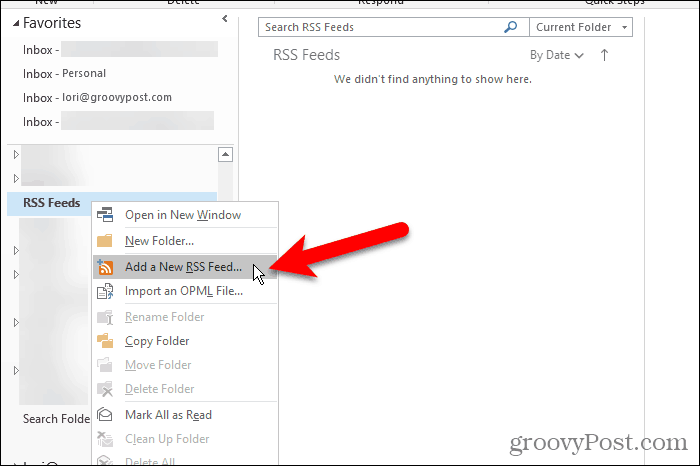
Outlook prema zadanom dodaje an RSS feedovi mapu za svaki račun e-pošte. Možete koristiti tu mapu za sve svoje RSS feedove, ali tada se svi članci iz svih feedova spajaju u toj mapi.
Bolja ideja je stvoriti podmapu u RSS feedovi mapa za svaki feed koji želite slijediti. Stvorit ćemo podmapu za groovyPost RSS feed.
Kliknite desnom tipkom miša na RSS feedovi mapu i odaberite Nova mapa, Unesite naziv za mapu groovyPost.
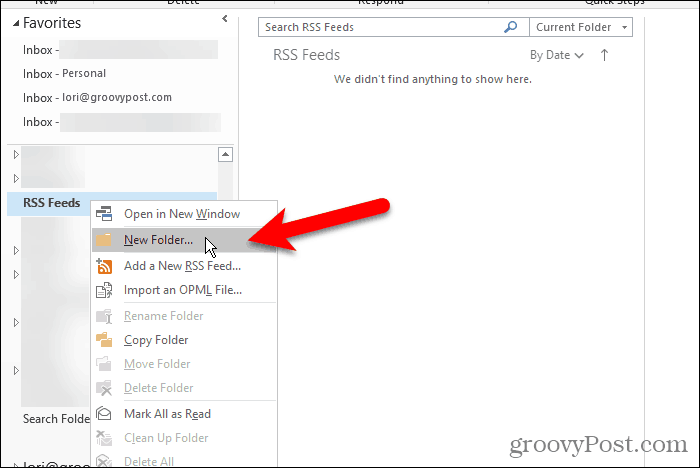
Dodajte novi RSS feed
Sada kada imamo posvećenu mapu za groovyPost RSS feedove, spremni smo dodati RSS feed u Outlook.
Kliknite gumb Datoteka karticu i provjerite je li Informacije o računu (Informacije) zaslon je aktivan. Kliknite gumb Postavke računa gumb i odaberite Postavke računa.
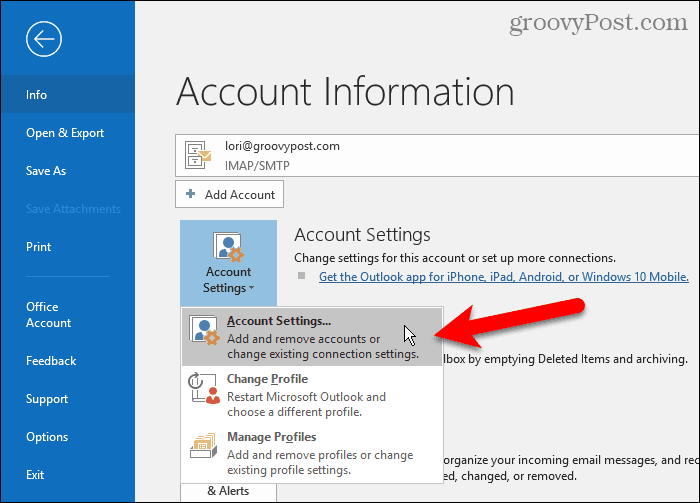
Na Postavke računa kliknite dijaloški okvir RSS feedovi a zatim kliknite karticu Novi.
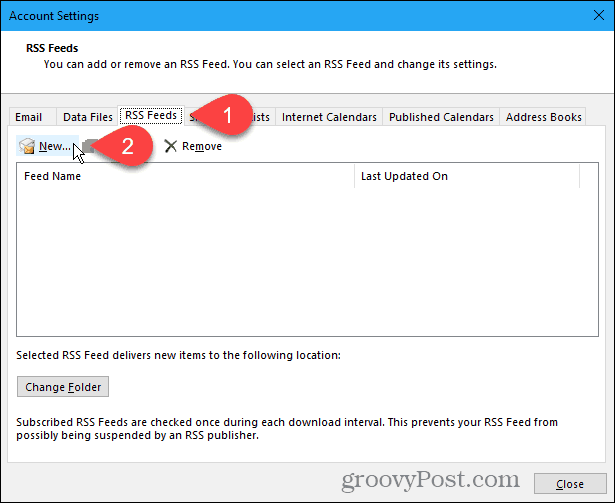
Ako dodajete groovyPost RSS feed (kojitrebali biste biti!), kopirajte sljedeću vezu za RSS feed. Ili prijeđite na stranicu sa RSS feedovima za web mjesto koje želite dodati i kopirati URL iz adresne trake u vaš preglednik.
http://feeds.groovypost.com/groovypost
Zalijepite URL u okvir na Novi RSS feed dijaloškom okviru i kliknite Dodati.
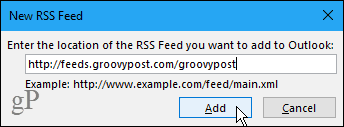
Na Mogućnosti feeda RSS U dijaloškom okviru Outlook ulazi u zadanu postavku Naziv feeda koja se podudara s Naziv kanala, Ali to možete promijeniti.
Čini se da Outlook ima čudnu pogrešku. To nije uvijek pokupiti Naziv kanala i Opis za RSS feed. Ako su ove dvije stavke prazne, zatvorite sve dijaloške okvire i pokušajte ponovo. Možda ćete čak morati zatvoriti i ponovo otvoriti Outlook.
Outlook odabire zadanu postavku Mjesto dostave, Da biste odabrali drugu mapu, kliknite Promjena mape.
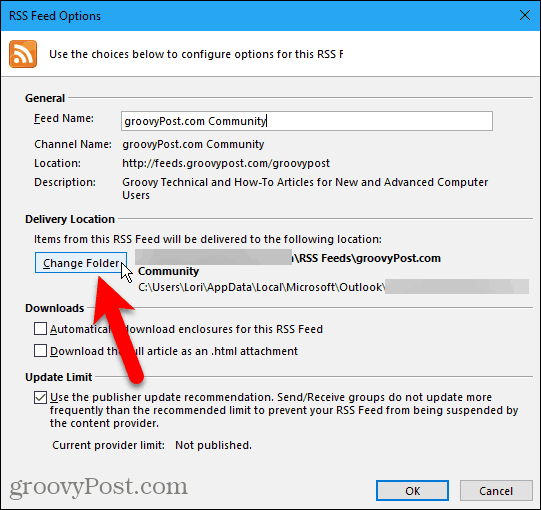
Na Novo mjesto za dostavu RSS feeda u dijaloškom okviru pomaknite se prema dolje na računu e-pošte u koji ste dodali novu podmapu u RSS feedovi mapu.
Odaberite novu podmapu i kliknite u redu.
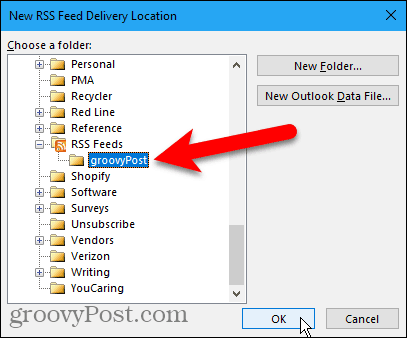
Odabrana mapa prikazuje se u prozoru Mjesto dostave odjeljak. Klik u redu zatvoriti Mogućnosti feeda RSS dijaloškom okviru.
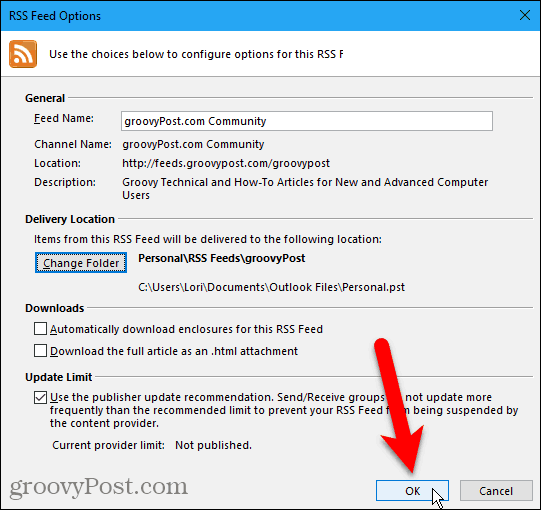
Dodani RSS feed prikazuje se na popisu u RSS feedovi tab i kaže <Tijeku> dok se u potpunosti ne ažurira.
Klik Zatvoriti.
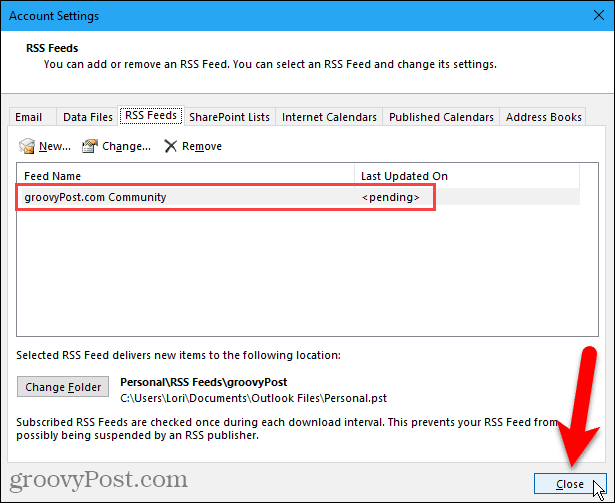
Pregledavanje RSS feeda i korištenje mogućnosti RSS Feeda
Podmapa koju ste dodali RSS feed automatski pokreće ažuriranje novim sadržajem za feed u srednjem oknu (ako je okno za čitanje omogućeno u raspored odjeljak na Pogled kartica).
Kliknite na podmapu za pregled popisa novihsadržaj. Zatim kliknite stavku u srednjem oknu da biste je pogledali u desnom oknu. Ako je okno za čitanje onemogućeno, dvaput kliknite članak da biste ga pogledali u zasebnom prozoru, poput e-pošte.
Svaki RSS feed je različit. Neki prikazuju čitave članke iz feeda, a neki kratki isječak svakog članka. Ako vidite samo isječke, vidjet ćete i vezu poput Pogled članak. Kliknite vezu da biste otvorili članak u zadanom pregledniku.
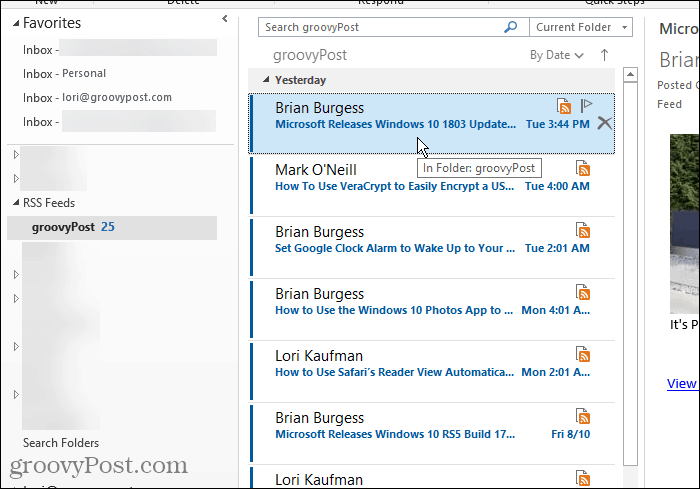
Kad odaberete RSS feed, u opciji postaju dostupne dodatne opcije RSS odjeljak na Dom kartica je dostupna.
Možeš Preuzmite sadržaj za trenutno odabrani članak, poput privitaka ili cijelog članka.
Podijelite ovaj feed omogućuje vam slanje veze do odabranog RSS feeda nekome putem e-pošte.
To. Pogledaj članak gumb otvara cijeli članak u vašem zadanom pregledniku, baš kao i klikanjem na Pogledajte članak veza u desnom oknu.
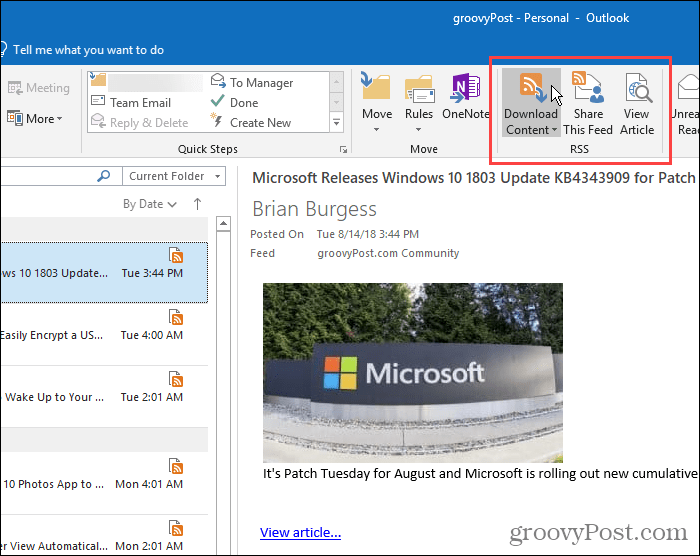
Izbrišite RSS feed i preuzete članke
Ako odlučite da više ne želite RSS feed za određenu web lokaciju, lako ga možete izbrisati. Ovo je još jedan dobar razlog za odvajanje RSS feeda u podmape ispod RSS feedovi mapu. Možete lako izbrisati feed i njegove članke bez utjecaja na vaše ostale feedove.
Da biste izbrisali feed i članke preuzete u feedu, desnom tipkom miša kliknite podmapu za taj feed i odaberite Izbriši mapu.
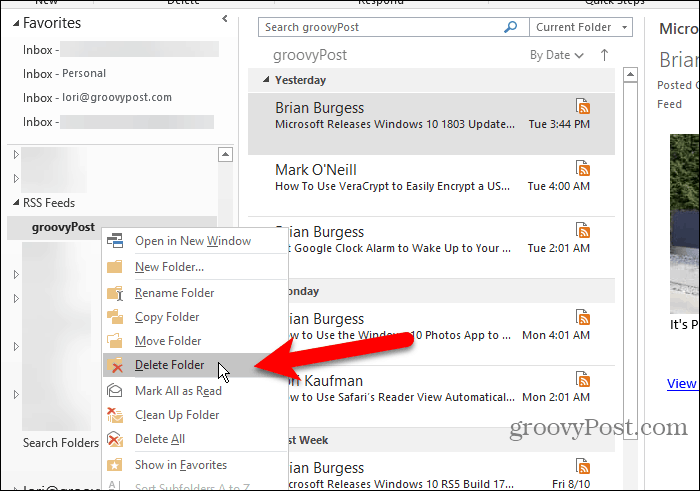
Prikazuje se dijaloški okvir da biste bili sigurni da želite izbrisati odabrani RSS feed. Ako ste sigurni, kliknite Da.
Imajte na umu da se ovim briše sve članke preuzete u toj podmapi feeda.
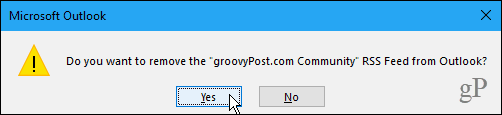
Izbrišite RSS feed i zadržite preuzete članke
Ako želite izbrisati RSS feed, ali zadržati već preuzete članke, vratite se na Postavke računa dijaloški okvir (Datoteka> Info> Postavke računa> Postavke računa).
Kliknite gumb RSS feedovi na popisu i odaberite RSS feed koji želite izbrisati na popisu. Zatim kliknite Ukloniti.
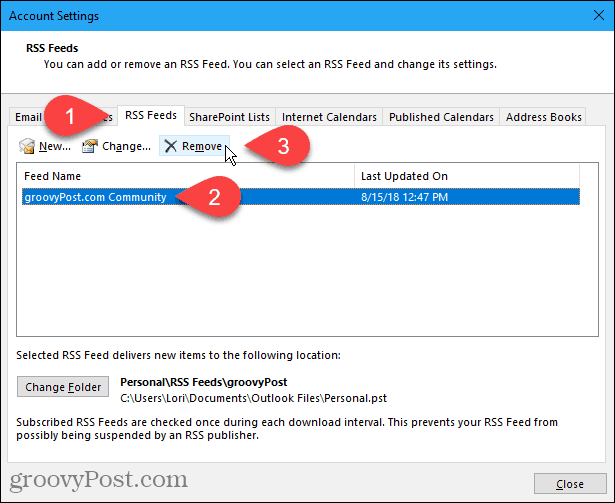
Prikazuje se dijaloški okvir da biste bili sigurni da želite izbrisati RSS feed. Ako ste sigurni, kliknite Da.
Preuzeti članci ostaju u podmapi za taj feed, ali Outlook neće preuzeti nove članke.
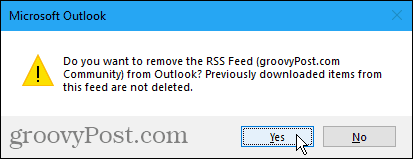
Uštedite vrijeme dok pratite svoje omiljene stranice
Ako Outlook koristite za upravljanje e-poštom i pratite RSS sažetke sa svojih omiljenih web mjesta, uštedite neko vrijeme radeći oboje u Outlooku.

![Konfiguriranje i čitanje RSS feedova u programu Outlook 2007 [Kako da]](/images/outlook/configure-and-read-rss-feeds-in-outlook-2007-how-to.png)


![Koristite Google Reader u programu Outlook [Kako da]](/images/microsoft/use-google-reader-in-outlook-how-to.png)





Ostavite komentar